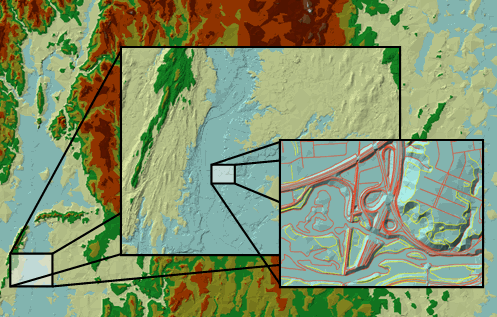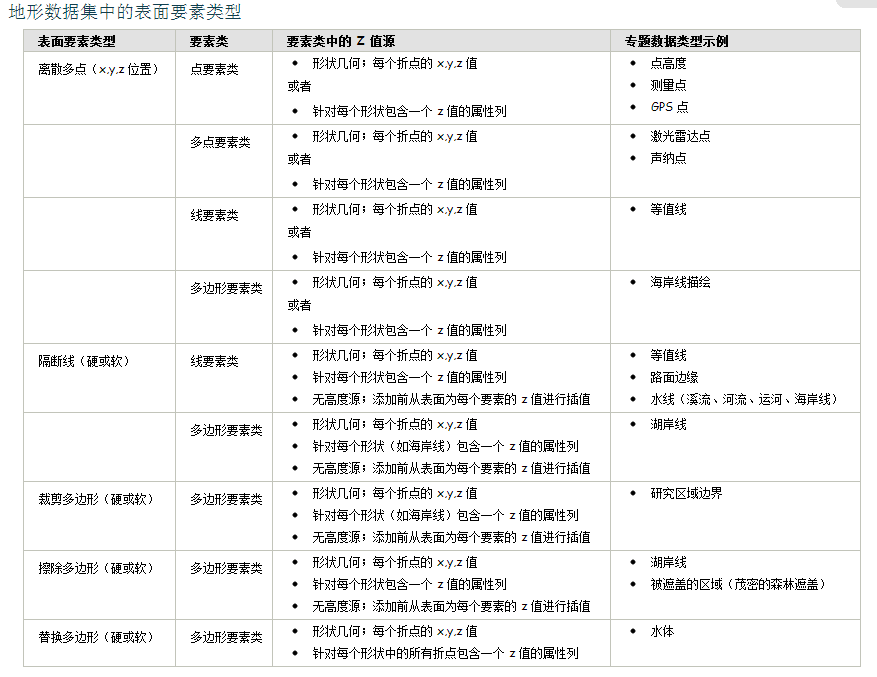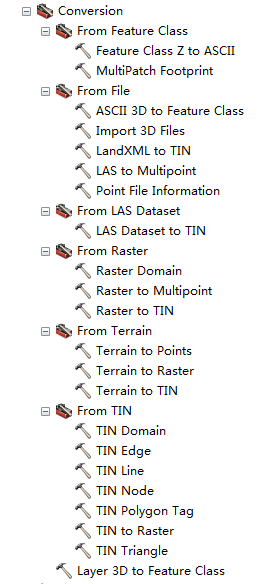City Engine 的学习资源
原文链接:http://forums.arcgis.com/threads/52242-Learning-CityEngine-Tutorials-and-other-Training
Dear all,
We’re getting a lot of inquiries concerning training materials, tutorials and other resources, to learn the CityEngine most efficiently.
Here’s the list of resources I usually recommend :
I highly recommend to browse through all the mentioned resources since they contain all the basic information to get started on a professional level CityEngine project.
1] Resource Center : Videos
http://video.arcgis.com/series/62/cityengine/date/desc
Recommended are all videos which were recorded on version 2012.1, as indicated in each description. [ Some of the videos are older, though we decided to keep them on the web. ]
These give a good overview over how the CityEngine works in it’s basics and what the common workflows are.
I recommend to go through all of them and try to follow the concepts, even though the user interface may have changed slightly between the versions.